Solución de errores de página no encontrada de listas de reproducción de Spotify
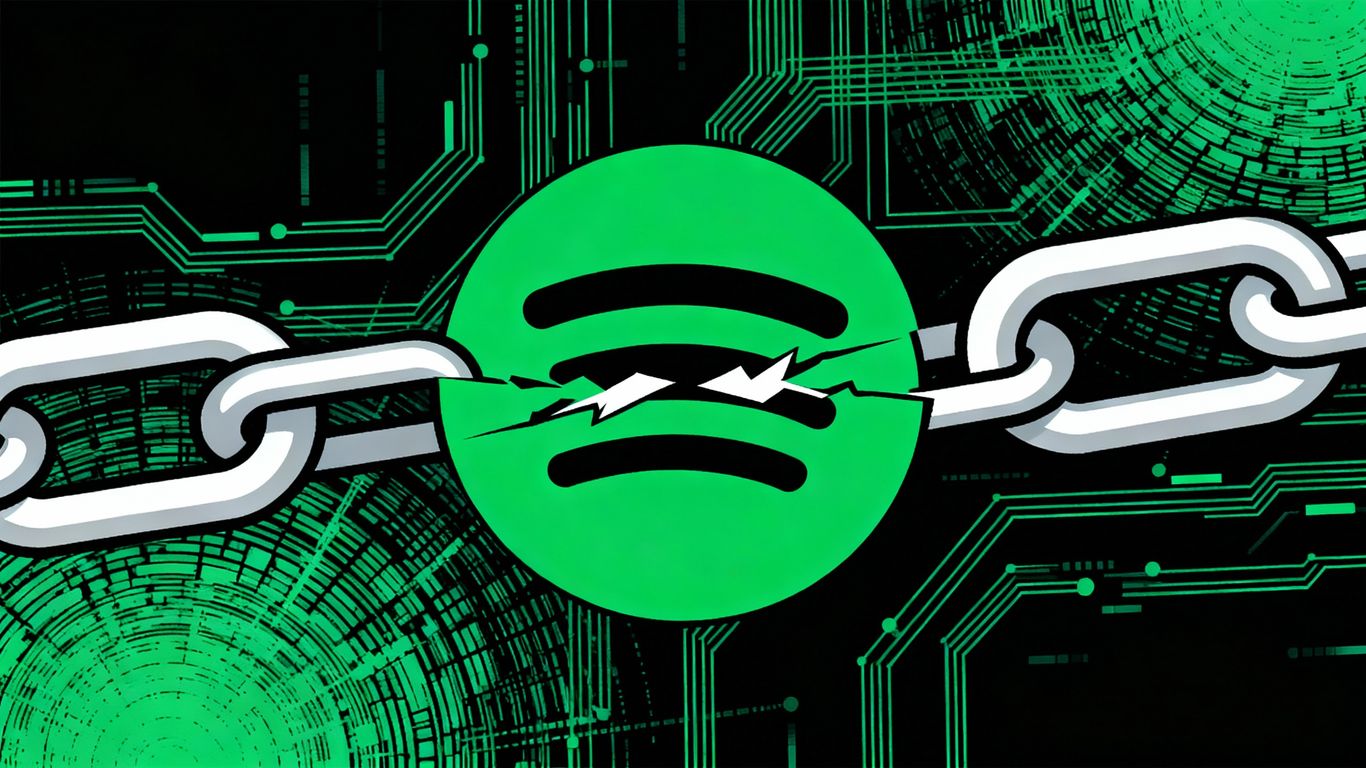
¿Estás intentando escuchar tus canciones favoritas en Spotify, pero la página de tu lista de reproducción muestra un error de "no encontrado"? Es muy molesto cuando pasa eso, ¿verdad? Tanto si se trata de una lista de reproducción que hiciste hace años como de una que acabas de descubrir, ver ese mensaje de error puede estropear mucho tu sesión de escucha. Pero no te preocupes. Se trata de un problema bastante común y, por lo general, tiene fácil solución. Vamos a repasar algunas de las razones más probables por las que aparece este error de página de lista de reproducción de Spotify no encontrada y cómo puedes recuperar tu música.
Principales conclusiones
- El error "No se ha encontrado la página de la lista de reproducción de Spotify" puede producirse por muchos motivos, desde simples problemas de conexión hasta problemas con la propia aplicación.
- La solución de problemas básicos, como reiniciar la aplicación, comprobar la conexión a Internet y cerrar o cerrar sesión, a menudo puede resolver el problema rápidamente.
- Borrar la caché de Spotify en tu dispositivo puede ayudar a solucionar problemas causados por datos temporales antiguos o dañados.
- Es importante mantener actualizada la aplicación de Spotify, ya que las actualizaciones suelen incluir correcciones de errores y fallos comunes.
- Si los problemas persisten, puede ser necesario comprobar el estado del servidor de Spotify o ponerse en contacto con su servicio de asistencia, y hacer copias de seguridad de las listas de reproducción es una buena medida preventiva.
Comprender el error de página no encontrada de la lista de reproducción de Spotify
Así que estás intentando encontrar una lista de reproducción, quizás una que hiciste hace años o una que compartió un amigo, y ¡ZAS! Aparece el error "Página no encontrada". Es muy molesto, ¿verdad? Es como el equivalente digital a que tu tienda de discos favorita desaparezca de repente. Normalmente significa que Spotify no puede localizar la lista de reproducción específica que estás buscando. Es un fastidio, pero que no cunda el pánico. Suele haber razones bastante claras por las que ocurre esto, y vamos a hablar de ellas.
Hay algunos culpables comunes cuando tus listas de reproducción desaparecen o arrojan ese temido mensaje de error. No siempre se trata de una gran conspiración; a menudo, es algo sencillo.
- Lista de reproducción borrada o convertida en privada: Puede que alguien haya borrado accidentalmente la lista de reproducción o que el propietario haya cambiado su configuración de privacidad. Si es privada, solo ellos pueden verla.
- Problemas con la cuenta: A veces, si has iniciado sesión en la cuenta de Spotify equivocada, las listas de reproducción que esperas ver no estarán ahí. Es fácil tener varias cuentas, sobre todo si has cambiado de correo electrónico a lo largo de los años.
- Fallos de la aplicación: La propia aplicación de Spotify a veces puede ser un poco confusa. Los archivos de caché dañados o los errores temporales pueden afectar a la visualización de las listas de reproducción.
- Problemas con el servidor: A veces, el problema no es tuyo. Los servidores de Spotify pueden estar teniendo problemas, lo que puede afectar a la carga del contenido.
Es una sensación extraña cuando una lista de reproducción que sabes que hiciste, o una que escuchas con frecuencia, simplemente ya no está allí. Puede ocurrir después de una actualización de la aplicación, o a veces sin ninguna razón obvia. Una cosa que debes recordar es que Spotify tiene un límite en el número de listas de reproducción que se muestran en tu perfil: normalmente unas 200. Si eres un usuario prolífico, no te preocupes. Si eres un creador prolífico de listas de reproducción, es posible que algunas queden ocultas en tu página de perfil.
También hay que tener en cuenta que la indexación de búsquedas de Spotify no es perfecta. No todas las listas de reproducción aparecen en la lista, y factores como la popularidad y el número de personas que la siguen pueden influir en que aparezca o no en los resultados de búsqueda. Así que, aunque exista, es posible que no la encuentres escribiéndola en la barra de búsqueda.
Para averiguar por qué aparece ese error de "Página no encontrada", tendrá que hacer un poco de trabajo detectivesco. Empiece por lo básico:
- Compruebe su conexión a Internet: Asegúrate de que tu Wi-Fi o tus datos móviles funcionan realmente. Una conexión irregular puede causar todo tipo de errores extraños.
- Vuelve a iniciar sesión: Intenta cerrar la sesión de Spotify y volver a iniciarla. Esto puede refrescar tu conexión a sus servidores.
- Prueba el reproductor web: A veces, la aplicación de escritorio o móvil tiene un problema, pero el reproductor web (open.spotify.com) puede mostrar tus listas de reproducción correctamente. Si funciona, es probable que el problema esté en la instalación de la aplicación.
- Busca correos electrónicos: ¿Te ha enviado Spotify un correo electrónico para informarte de que una lista de reproducción ha sido denunciada o marcada? A veces, las listas de reproducción se ocultan si infringen las normas de la comunidad, y Spotify suele enviar un aviso.
Soluciones rápidas a los errores de las listas de reproducción de Spotify
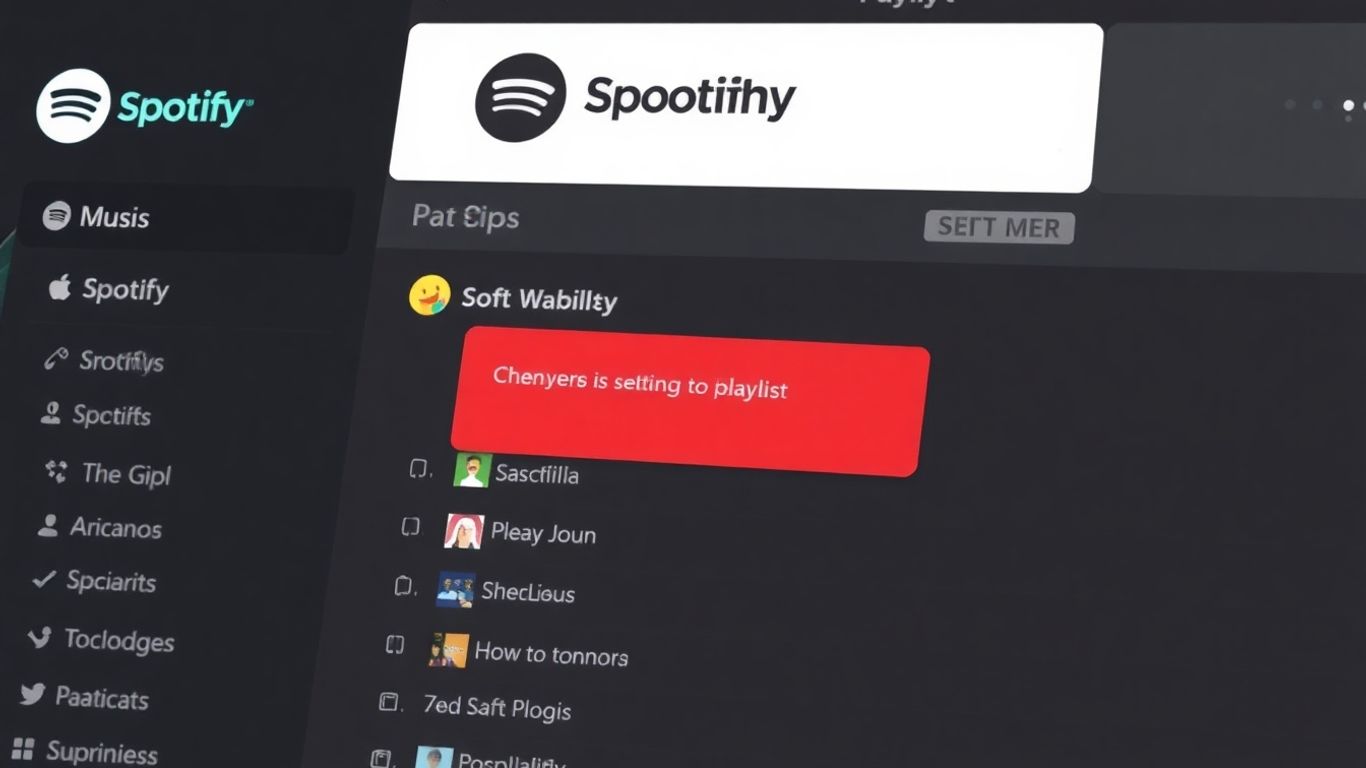
Es muy molesto cuando tu lista de reproducción favorita no se carga, ¿verdad? Estás listo para improvisar y, de repente, BAM: mensaje de error. Pero no te preocupes demasiado. A menudo, estos problemas con las listas de reproducción son bastante sencillos de solucionar. Vamos a probar algunas cosas básicas que suelen hacer que las cosas vuelvan a su cauce.
Reiniciar la aplicación Spotify
Este es como el primer paso universal para casi cualquier problema técnico. A veces, la aplicación se atasca o se confunde un poco. Cerrar Spotify por completo y volver a abrirlo puede solucionar problemas temporales. Asegúrate de no minimizarla; ciérrala de verdad. En el ordenador, es posible que tengas que comprobar el administrador de tareas para asegurarte de que está completamente cerrado. En el teléfono, elimínala de las aplicaciones usadas recientemente.
Verificación de la conexión a Internet
Spotify necesita una buena conexión a Internet para obtener tus listas de reproducción. Si tu Wi-Fi es irregular o tus datos móviles son débiles, puede causar todo tipo de problemas, incluyendo que las listas de reproducción no se muestren. Prueba a cargar una página web u otra aplicación que utilice Internet para ver si tu conexión es estable. Si no es así, prueba a reiniciar el router o a cambiar de red, si es posible.
Cerrar sesión y volver a entrar
Este es otro truco sencillo que a veces puede restablecer las cosas. Salir de tu cuenta de Spotify y volver a entrar puede ayudar a refrescar tu conexión con los servidores de Spotify. Es como dar un empujoncito a tu cuenta para asegurarte de que está sincronizada correctamente. Solo tienes que ir a la configuración, buscar la opción de cerrar sesión y volver a iniciar sesión con tus datos habituales. Merece la pena intentarlo si las otras soluciones rápidas no han funcionado.
A veces, las soluciones más sencillas son las más eficaces. Antes de ponerte a buscar soluciones más complejas, prueba siempre estos pasos básicos. A menudo resuelven el problema sin mucho alboroto.
Cómo borrar la caché para resolver problemas con las listas de reproducción
A veces, tu aplicación de Spotify puede quedarse un poco atascada con datos antiguos, y esto puede afectar a la forma en que se muestran tus listas de reproducción. Piensa en ello como si la memoria de tu teléfono se llenara: las cosas empiezan a ralentizarse y a actuar de forma extraña. Borrar la caché es una forma bastante sencilla de hacer que la aplicación empiece de cero y, a menudo, soluciona esos molestos errores de "lista de reproducción no encontrada".
Borrar la caché del escritorio
Si utilizas Spotify en tu ordenador, el proceso es un poco diferente dependiendo de tu sistema operativo. Los usuarios de Windows deben cerrar Spotify por completo. A continuación, abre el Explorador de archivos y escribe %appdata%. en la barra de direcciones. Busca allí la carpeta "Spotify" y elimínala. En un Mac, abre Finder, ve a "Ir" en la barra de menús, selecciona "Biblioteca", luego "Soporte de aplicaciones" y, por último, elimina la carpeta "Spotify". Esta acción no borrará la música descargada, sólo los archivos temporales.
Borrar la caché en dispositivos móviles
Si estás fuera de casa, puedes borrar la caché de tu teléfono o tableta desde la propia aplicación de Spotify. Solo tienes que abrir Spotify, pulsar en el icono de engranaje para ajustes, buscar "Almacenamiento" y pulsar "Borrar caché". Es una solución rápida que puede marcar una gran diferencia. Si utilizas Android, también puedes borrar la caché a través de los ajustes de tu dispositivo en Aplicaciones > Spotify > Almacenamiento > Borrar caché. Este proceso ayuda a volver a sincronizar tu información y a resolver posibles problemas de cola.
El impacto de la caché en las listas de reproducción
Cuando la caché se sobrecarga o se corrompe, pueden producirse todo tipo de fallos. Esto puede significar que las listas de reproducción no se carguen, que las canciones desaparezcan o que la aplicación funcione de forma incorrecta. Al limpiarla, básicamente estás eliminando cualquier dato erróneo que pueda estar interfiriendo con tu biblioteca musical. Es como ordenar tu espacio digital para asegurarte de que todo funciona correctamente. Si tienes problemas con las listas de reproducción, limpiar bien la caché es un buen primer paso antes de intentar algo más complicado. Puede que tus listas de reproducción vuelvan a funcionar después de este sencillo mantenimiento. Para obtener información más detallada sobre cómo borrar la caché en Android, puedes consultar esta guía sobre cómo borrar la cola de Spotify.
Borrar la caché de Spotify es un poco como reiniciar un aparato rebelde. Se deshace de la basura temporal que pueda estar causando problemas, dando a la aplicación una pizarra limpia con la que trabajar. Es un truco sorprendentemente eficaz para muchos problemas comunes de reproducción y visualización.
Asegúrate de que tu aplicación de Spotify está actualizada
A veces, las soluciones más sencillas son las más eficaces, y mantener actualizada tu aplicación de Spotify entra de lleno en esa categoría. Piensa en ello como si cambiaras el aceite de tu coche; es el mantenimiento rutinario que hace que todo funcione sin problemas. Cuando Spotify lanza actualizaciones, no solo añade nuevas funciones, sino que a menudo corrige errores y problemas que podrían estar provocando que tus listas de reproducción no funcionen correctamente o desaparezcan por completo. No tener la última versión puede provocar todo tipo de comportamientos extraños.
Buscar actualizaciones de aplicaciones
Es bastante sencillo comprobar si hay una nueva versión de Spotify esperándote. El proceso es un poco diferente dependiendo de si estás usando un ordenador o un teléfono.
- En el escritorio (Windows/Mac):
- Abre la aplicación Spotify.
- Busque los tres puntos en la esquina superior izquierda de la ventana.
- Pasa el ratón por encima de "Ayuda" y haz clic en "Acerca de Spotify".
- Si hay una actualización disponible, normalmente aparecerá un aviso para descargarla allí mismo. Sólo tienes que hacer clic en el enlace.
- En el móvil (Android/iOS):
- Android: Abre Google Play Store, busca Spotify y comprueba si hay un botón "Actualizar". Si lo hay, tócalo.
- iOS: Abre el App Store, toca tu foto de perfil en la parte superior, desplázate hacia abajo para ver las actualizaciones disponibles y toca "Actualizar" junto a Spotify si aparece en la lista.
Por qué las actualizaciones son importantes para las listas de reproducción
Los desarrolladores de Spotify trabajan constantemente entre bastidores. Las actualizaciones suelen incluir correcciones sobre cómo se sincronizan las listas de reproducción, cómo se muestran y cómo interactúan con tu cuenta. Si un error hacía que tus listas de reproducción desaparecieran o mostraran errores, es probable que una actualización reciente tenga la solución. Es como si la aplicación se pusiera a punto para asegurarse de que todas sus piezas funcionan correctamente.
Mantener la aplicación actualizada es una de las formas más sencillas de evitar muchos de los problemas habituales de Spotify, incluidos esos molestos errores en las listas de reproducción. Es un pequeño paso que puede ahorrarte muchos problemas.
Solución de problemas de actualización
¿Y si intentas actualizar y no funciona? Puede ser frustrante. Aquí tienes algunas cosas que puedes comprobar:
- Conexión a Internet: Asegúrate de tener una conexión a Internet estable. Las actualizaciones necesitan una buena conexión para descargarse correctamente.
- Espacio de almacenamiento: A veces, es posible que tu dispositivo no tenga espacio suficiente, lo que impide que se instale la actualización. Intenta liberar algo de espacio.
- Reinicie el dispositivo: Un simple reinicio puede solucionar problemas temporales que bloquean el proceso de actualización. Prueba a reiniciar el teléfono o el ordenador y vuelve a intentar la actualización.
Comprobar el estado del servidor de Spotify
A veces, el problema no está en tu dispositivo o en la aplicación. Puede ser que el propio Spotify esté teniendo algún problema. Cuando las cosas van mal por su parte, puede afectar a mucha gente, y es entonces cuando puedes ver errores como la página de lista de reproducción no encontrada. Es como un atasco en la autopista de Internet, pero para la música de Spotify.
Dónde encontrar actualizaciones oficiales de estado
Si sospechas que Spotify puede estar caído, el mejor lugar para comprobarlo es su página oficial de estado. Suelen publicar actualizaciones con bastante rapidez cuando hay un problema generalizado. Otro lugar muy útil es su cuenta oficial de soporte en X (antes Twitter), normalmente algo como @SpotifyStatus. Son muy buenos a la hora de informar a todo el mundo de lo que ocurre en tiempo real. Es como tener línea directa con la sala de control de Spotify.
Qué hacer durante una caída del servidor
Entonces, ¿qué puedes hacer si los servidores de Spotify están en pausa? Por desgracia, no hay mucho que puedas hacer para solucionarlo. Lo mejor que puedes hacer es tener paciencia. Tómate un café, lee un libro o escucha música en otro servicio, si lo tienes. Intentar forzar la aplicación para que funcione cuando los servidores están caídos suele ser una pérdida de tiempo. Una vez que Spotify vuelva a funcionar, tus listas de reproducción deberían empezar a aparecer de nuevo sin que tengas que hacer nada.
Comprobadores de estado de terceros
Además de los canales oficiales, también hay sitios web que vigilan el estado de Spotify. Suelen estar impulsados por la comunidad y pueden darte otra perspectiva sobre si otros están experimentando problemas. Sitios como Downdetector o status.stats.fm son buenos ejemplos. Recogen informes de usuarios, así que si mucha gente dice que no puede acceder a Spotify, es probable que lo veas ahí. Es una buena forma de confirmar si sólo eres tú o es un problema mayor.
Soluciones avanzadas para problemas persistentes con las listas de reproducción
¿Has probado los trucos habituales y tus listas de reproducción de Spotify siguen jugando al escondite? No te preocupes. A veces hay que ser un poco más práctico. Echemos un vistazo a algunas de las soluciones más complicadas que podrían solucionar esos problemas persistentes con las listas de reproducción.
Reinstalar Spotify para empezar de cero
Es como hacer borrón y cuenta nueva con Spotify. Si los archivos de la aplicación se han desordenado un poco, una nueva instalación puede eliminar cualquier problema oculto. Primero, asegúrate de tener a mano tus datos de acceso. A continuación, desinstala por completo la aplicación de Spotify de tu dispositivo. Después, dirígete al sitio web oficial de Spotify o a la tienda de aplicaciones de tu dispositivo y descárgala de nuevo. Es como obtener una copia nueva de la aplicación, que a menudo puede solucionar fallos extraños que no se pueden solucionar borrando la caché. Es un poco más de esfuerzo, pero es un paso sólido cuando otras cosas fallan.
Comprobación de la configuración del cortafuegos y del antivirus
A veces, el software de seguridad de tu ordenador puede ser demasiado entusiasta y bloquear Spotify para que no haga lo suyo, incluyendo la carga de tus listas de reproducción. Comprueba tu cortafuegos y antivirus. Busca configuraciones que puedan estar impidiendo que Spotify acceda a Internet o a sus propios datos. Puede que necesites añadir Spotify como excepción o
Recuperar listas de reproducción perdidas o desaparecidas
¿Has perdido tus listas de reproducción de Spotify? Que no cunda el pánico. Es una experiencia muy frustrante, sobre todo cuando te has pasado años creándolas. Pero normalmente hay formas de recuperarlas. Veamos cómo puedes intentar recuperarlas.
Uso de la función de recuperación de listas de reproducción de Spotify
¿Sabías que Spotify tiene una gema oculta para esta situación? Si borras accidentalmente una lista de reproducción, puede que no desaparezca para siempre. Spotify guarda una especie de copia de seguridad de las listas de reproducción eliminadas. Puedes acceder a ella a través de la configuración de tu cuenta en el sitio web de Spotify. Es como una especie de objetos perdidos digital para tu música.
He aquí cómo comprobarlo:
- Ve al sitio web de Spotify e inicia sesión en tu cuenta.
- Vaya a la página de resumen de su cuenta.
- Busca una sección llamada "Recuperar listas de reproducción" o algo similar. Suele estar en la parte derecha.
- Si tus listas de reproducción eliminadas están ahí, verás una lista de ellas. Pulsa el botón "Restaurar" junto a la que quieras recuperar.
Esta suele ser la forma más rápida y sencilla de recuperar tus listas de reproducción.
Contactar con el servicio de asistencia de Spotify
Si la función de recuperación no tiene lo que buscas, o si tus listas de reproducción han desaparecido sin que las hayas borrado, es hora de llamar a los profesionales. El equipo de soporte de Spotify a menudo puede ayudar a restaurar listas de reproducción que han desaparecido debido a problemas de sincronización u otros fallos. Tienen acceso a información más detallada de la cuenta y a copias de seguridad.
Cuando se ponga en contacto con ellos, esté preparado para aportar:
- Tu nombre de usuario de Spotify.
- La fecha aproximada en la que te diste cuenta de que faltaban las listas de reproducción.
- Cualquier detalle que recuerdes sobre las listas de reproducción (como nombres o algunas canciones).
Es una buena idea evitar hacer cambios importantes en tu cuenta, como crear nuevas listas de reproducción o eliminar otras, mientras esperas a que el soporte de Spotify se ponga en contacto contigo. Esto a veces puede hacer que el proceso de recuperación sea un poco más complicado para ellos.
Copias de seguridad de tus listas de reproducción para el futuro
Una vez que hayas recuperado tus listas de reproducción, es inteligente pensar en cómo evitar que esto vuelva a suceder. Aunque Spotify hace todo lo que puede, a veces las cosas salen mal. Crear tus propias copias de seguridad puede ahorrarte muchos disgustos.
Hay varias formas de hacerlo:
- Exportación manual: Algunas herramientas o scripts de terceros pueden exportar los datos de tu lista de reproducción como un archivo de texto. A continuación, puede guardar este archivo en algún lugar seguro.
- Capturas de pantalla: Para las listas de reproducción más pequeñas, hacer capturas de pantalla de la lista de canciones puede ser una rápida copia de seguridad visual.
- Recrea listas de reproducción clave: Si tienes algunas listas de reproducción súper importantes, considera recrearlas manualmente en otro servicio o simplemente mantener una lista separada de las canciones.
Puede parecer un poco de trabajo extra, pero tener una copia de seguridad significa que siempre estarás cubierto, pase lo que pase con la aplicación.
¿No encuentra sus listas musicales favoritas? No te preocupes, ¡pasa! Tenemos sencillos pasos para ayudarte a recuperar esas listas de reproducción perdidas o desaparecidas. Visita nuestro sitio web hoy mismo para aprender a recuperarlas y volver a disfrutar de tus canciones.
Para terminar: Cómo recuperar tus listas de reproducción
Así que, si te has topado con el problema de "Página no encontrada" con tus listas de reproducción de Spotify, esperamos que hayas encontrado una solución en esta guía. Hemos revisado un montón de cosas, desde las más sencillas, como comprobar tu conexión a Internet o reiniciar la aplicación, hasta las más profundas, como borrar la caché e incluso reinstalar. A veces, es solo un fallo, y otras veces, puede que sea algo que el propio Spotify está solucionando. Si ninguno de los trucos habituales funciona, no olvides consultar la página de estado oficial de Spotify o ponerte en contacto con su servicio de asistencia. Y si te preocupa perder tus listas de reproducción, piensa en hacer una copia de seguridad. Es una lata, pero más vale prevenir que curar, ¿no?
Preguntas frecuentes
¿Por qué ya no encuentro mis listas de reproducción de Spotify?
Oh, tío, ¡eso es muy molesto! Normalmente, esto ocurre por un fallo en la aplicación, un problema con tu conexión a Internet o, a veces, porque los servidores de Spotify se toman un descanso. Pero no te asustes. Tenemos una serie de sencillos pasos que suelen solucionarlo.
¿Qué es lo primero que debo hacer si mi lista de reproducción no aparece?
Lo más fácil es cerrar la aplicación de Spotify por completo y volver a abrirla. Es como darle una actualización rápida. Asegúrate también de que Internet funciona intentando cargar otro sitio web o aplicación. A veces es suficiente.
¿Puede que mi aplicación de Spotify esté obsoleta?
Totalmente. Como cualquier otra aplicación, Spotify recibe actualizaciones que corrigen errores y mejoran el funcionamiento. Es una buena idea comprobar en la tienda de aplicaciones de tu teléfono o en el sitio web de Spotify si hay una versión más reciente disponible. Mantenerla actualizada puede evitarte muchos quebraderos de cabeza.
¿Qué pasa si creo que los servidores de Spotify no funcionan?
Si sospechas que Spotify está teniendo problemas, puedes consultar su página de estado oficial o sus redes sociales (como X, antes Twitter) para ver si hay anuncios. Normalmente avisan a todo el mundo si hay un problema grave. Si no funciona, sólo tienes que esperar.
¿Cómo borro la caché de Spotify?
Borrar la caché es como limpiar los archivos temporales que pueden estropearse. En tu teléfono, normalmente puedes encontrar esto en los ajustes de la aplicación, en "Almacenamiento". En un ordenador, puede que tengas que borrar una carpeta específica. No borrará tu música, sólo algunos datos temporales.
¿Hay alguna forma de recuperar mis listas de reproducción si han desaparecido?
Sí, Spotify tiene una función llamada "Recuperar listas de reproducción" en su sitio web que puede ayudarte si las has borrado accidentalmente. Si no funciona, o si simplemente han desaparecido, lo mejor que puedes hacer es ponerte en contacto con el servicio de atención al cliente de Spotify. A menudo pueden ayudarte a restaurarlas.





